怎么在线重装XP系统?有很多小伙伴们都不知道,那么下面就由IEfans小编来为大家带来在线重装XP系统步骤吧,希望能够帮助到大家。 方法步骤 1、打开小马一键重装系统之后,选择右侧
怎么在线重装XP系统?有很多小伙伴们都不知道,那么下面就由IEfans小编来为大家带来在线重装XP系统步骤吧,希望能够帮助到大家。
方法步骤
1、打开小马一键重装系统之后,选择右侧列表中的重装,然后在主界面上就可以看到系统备份和重装的功能了;
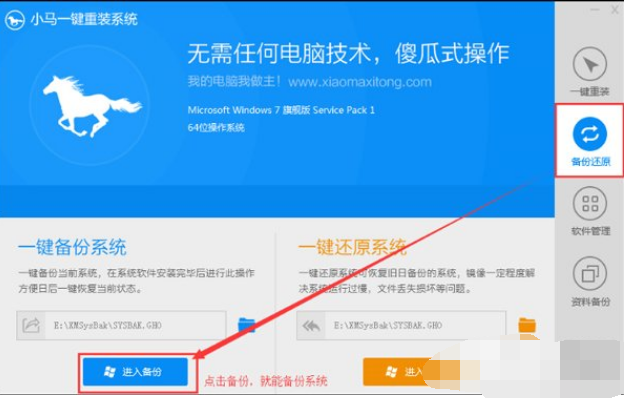
2、在小马一键重装系统的左侧,选择小马一键备份系统下方的文件夹,浏览选择一个硬盘的文件夹作为系统备份的位置(C盘除外),然后直接点击“进入备份”就可以了;
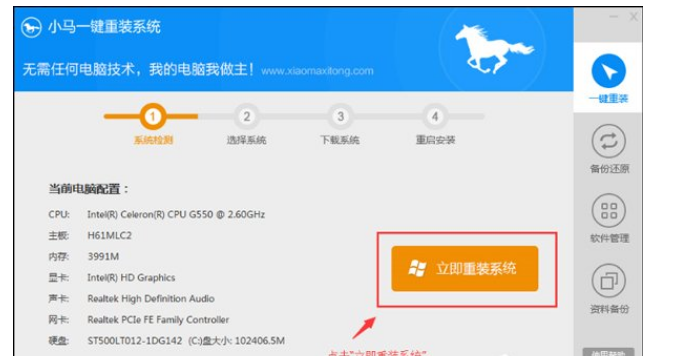
XP相关攻略推荐:
XP系统如何一键还原?XP系统还原技巧分享
3、如果下次你的电脑系统出现了问题,重装系统怎么办呢?我们还是可以用小马一键重装系统进行系统的重装。选择小马一键重装系统下放的文件夹,浏览找到你系统备份的位置,然后点击“进入重装”即可。
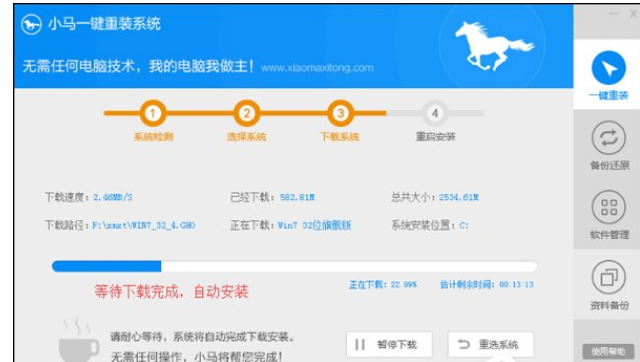
以上就是IEfans小编今日为大家带来的在线重装XP系统步骤分享,更多软件资讯尽在IE浏览器中文网站!
